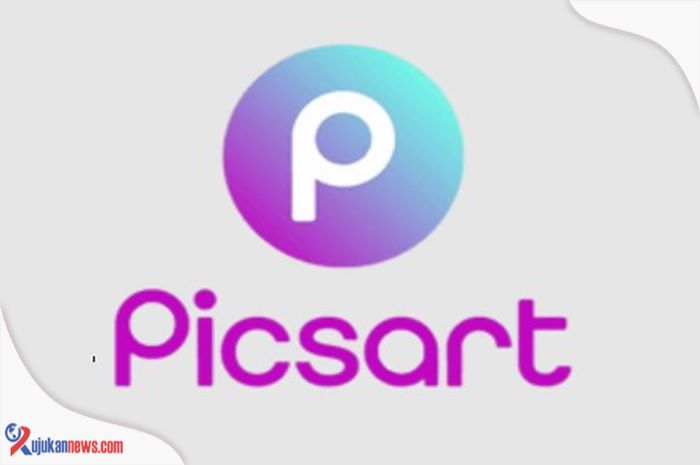Advertisement
Berbicara soal cara membuat poster di PicsArt di HP sekarang ini sudah semakin mudah. Apalagi aplikasinya juga sangat mudah digunakan dan tidak memerlukan pengalaman khusus.
Advertisement
Tujuan dari poster, yakni untuk memberikan informasi ke khalayak ramai. Misalnya untuk mempromosikan produk, jasa, kegiatan, hal seputar pendidikan, dan lain-lain.
Bagaimana Cara Membuat Poster di PicsArt?
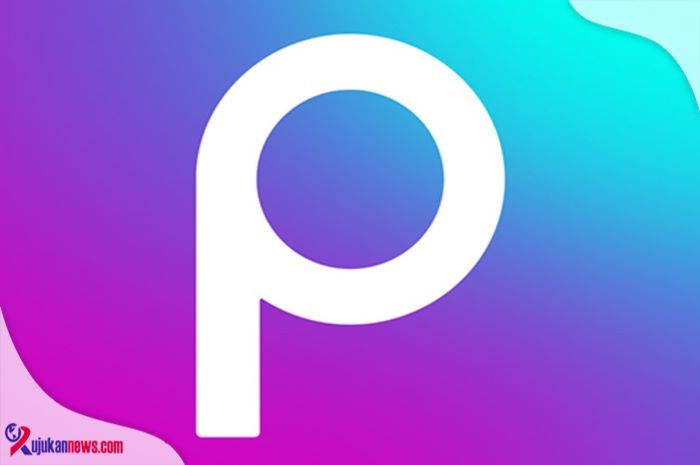
RujukanNews.com – Berikut ini cara membuat poster di PicsArt yang mudah dan juga simple. Dengan aplikasi ini kamu sudah bisa membuat karya yang bagus dan juga sangat menarik.
Unduh Aplikasinya Terlebih Dahulu
Langkah dan cara membuat poster di PicsArt memiliki beberapa fitur utama dengan fungsinya yang beragam.
Advertisement
Pada menu pengeditan terdapat fitur untuk memotong foto atau gambar atau shape, fitur clone, fitur renggang, kurva, kejelasan, penggeseran, perspektif, resize, dan rotasi.
Kemudian tersedia juga stiker, background, fon, kolase, dan frame. Fitur-fitur tersebut bisa digunakan secara gratis dan ada juga yang berbayar.
Bagi yang belum tahu mengenai cara membuat poster dengan PicsArt, kamu dapat menyimak cara selengkapnya di bawah ini:
– Unduh dan instal aplikasi PicsArt yang bisa diperoleh melalui Playstore ataupun App Store.
– Setelah itu, buka aplikasi tersebut.
– Saat pertama kali membuka aplikasi PicsArt, lakukan pendaftaran atau login bagi yang sudah mempunyai akun.
– Kemudian pada halaman utama akan muncul beberapa tampilan contoh templat di PicsArt.
– Pada tahap ini pilih templat poster gratis yang sesuai dengan kebutuhan kamu.
– Setelah memilih templat, kamu dapat mengubah atau mengedit. Kamu juga bisa menambahkan teks, mengganti jenis dan ukuran fon, menambahkan filter, frame, stiker, ataupun gambar.
– Jika desain poster sudah selesai, klik ekspor atau unduh dokumen dari desain poster yang telah dibuat.
– Selesai, kamu berhasil membuat desain poster di aplikasi PicsArt.
Selain poster, PicsArt juga bisa digunakan untuk membuat Twibbon. Apa itu Twibbon dan bagaimana cara membuatnya di PicsArt? Agar lebih jelas, simak jawaban selengkapnya di bawah ini.
Cara Membuat Twibbon di HP dengan PicsArt
Langkah selanjutnya untuk cara membuat poster di PicsArt Twibbon merupakan bingkai foto yang biasanya dibuat dan didesain untuk tujuan tertentu.
Misalnya untuk mengampanyekan kegiatan agar menarik lebih banyak orang di media sosial.
Setelah mengetahui pengertian dan fungsi Twibbon, berikut cara membuat Twibbon di PicsArt:
– Buka aplikasi PicsArt.
– Pilih ikon Plus/Tambah lalu klik menu Start Editing.
– Klik ikon plus di bagian tengah bawah tampilan layar.
– Pilih opsi Drawings lalu klik Pick Canvas.
– Plih Frame ukuran 1:1 atau bentuk persegi.
– Klik pada tombol layer yang meliputi layer pertama berupa transparan dan layer kedua warna putih.
– Masukkan Layer Baru dengan menekan Tambah Layer.
– Masukkan Frame, Text, Logo, atau Stiker sesuai kebutuhan.
– Setelah selesai mendesain Twibbon, masukkan foto yang akan digunakan.
– Terakhir, tekan ikon Download untuk menyimpan Twibbon.
Akhir Kata
Itulah penjelasan lengkap mengenai cara membuat poster di PicsArt yang mudah dan simple. Dengan HP kamu sudah bisa membuat karya yang sangat bagus.
Oh iya, bagi kamu yang ingin membeli kebutuhan aksesoris smartphone. Seperti halnya charger, casing HP, temperglass, LCD, baterai bekas, adaptor, dan lain-lain, kamu bisa membelinya di link berikut ini (toko Shopee).
Selalu ikuti terus Rujukan News untuk memperoleh berita terupdate seputaran teknologi, gadget, laptop, dan lain-lain. Jangan lupa share juga ya artikel ini, agar website ini semakin berkembang. Sampai jumpa lagi ya, bye-bye…